a seguir o guia explica como instalar adições de convidados VirtualBox no Windows 10 Virtual Machine.
quando instalar pela primeira vez o Windows 10 no VirtualBox VM Oracle, algumas funcionalidades avançadas não serão activadas (assim como a resolução correcta do ecrã) sem adição de convidados. As funcionalidades activadas pelas adições dos hóspedes são a resolução correcta do ecrã, a integração do cursor do rato, as janelas sem costura, a sincronização do tempo, as pastas partilhadas e a área de transferência partilhada.
podemos instalar adições de convidados VirtualBox no Windows 10, executando estes passos:
acesse o menu da máquina virtual e vá para os dispositivos e clique em: “Instalar adições de imagem CD dos convidados…”.
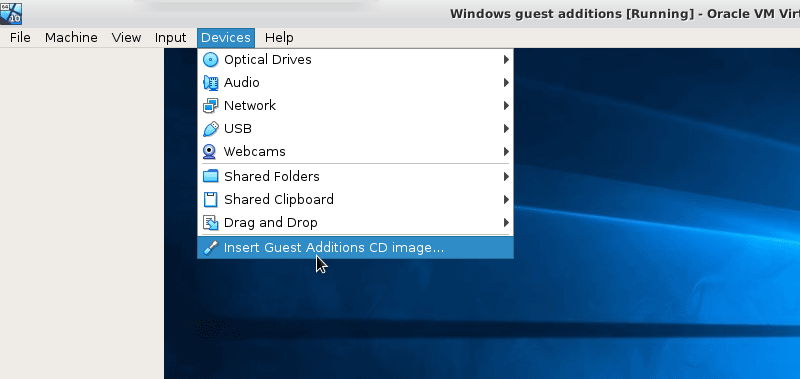
vá para o Meu Computador (Este PC no Windows 10) e abra a unidade de CD adições convidados sob a seção Dispositivos e drivers.
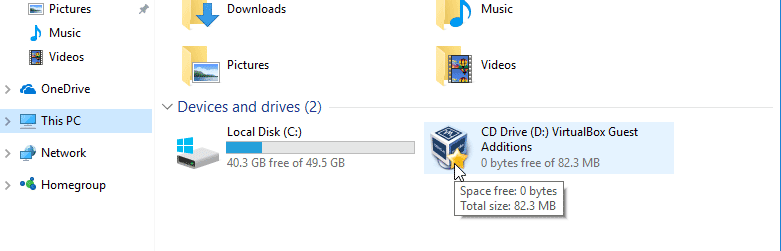
carregue com o botão direito no VBoxWindowsAdditions e seleccione Executar como administrador.
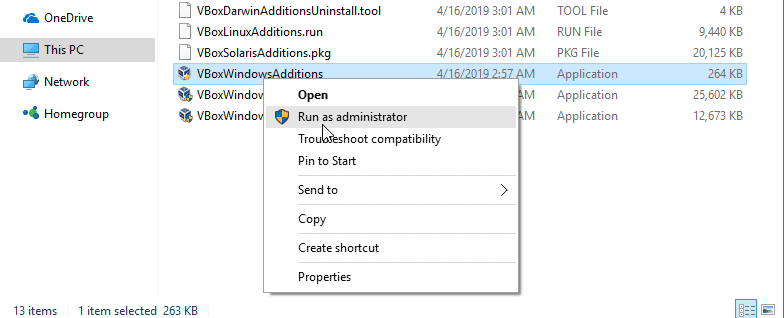
o Assistente de configuração de adições do convidado irá iniciar automaticamente.
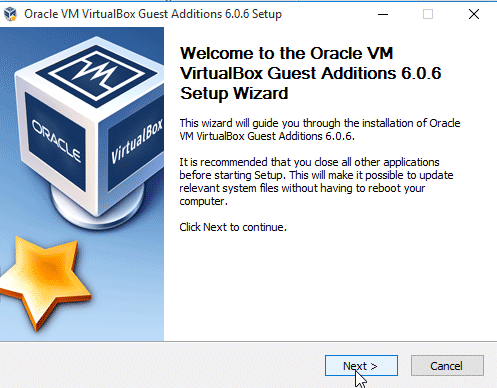
Carregue em Seguinte e continue com as opções predefinidas e carregue em Instalar para iniciar o processo. O Assistente de configuração irá começar a instalar as adições de convidados VirtualBox no windows 10.
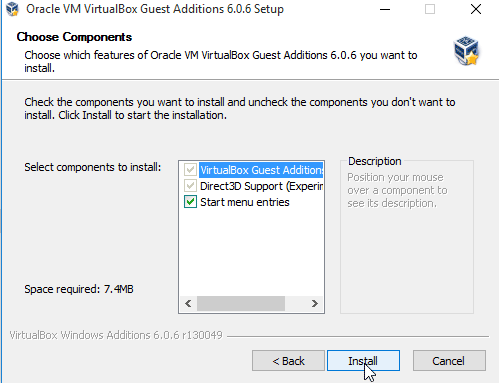
para completar o processo de instalação, precisamos reiniciar a máquina virtual. Carregue em Terminar para reiniciar o Windows 10 VM.
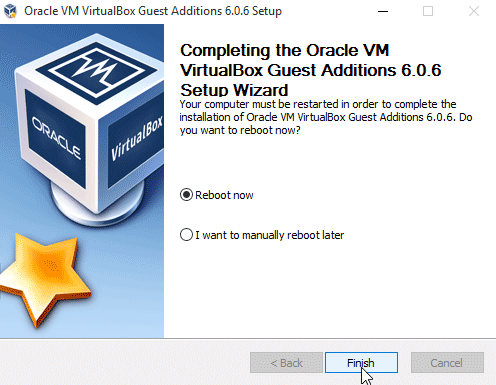
com as adições instaladas, você será capaz de Acessar a recursos avançados de máquina virtual, tais como: integração de teclado e mouse, recursos 3D e 2D de aceleração de Vídeo, Área de transferência compartilhada, pastas compartilhadas.